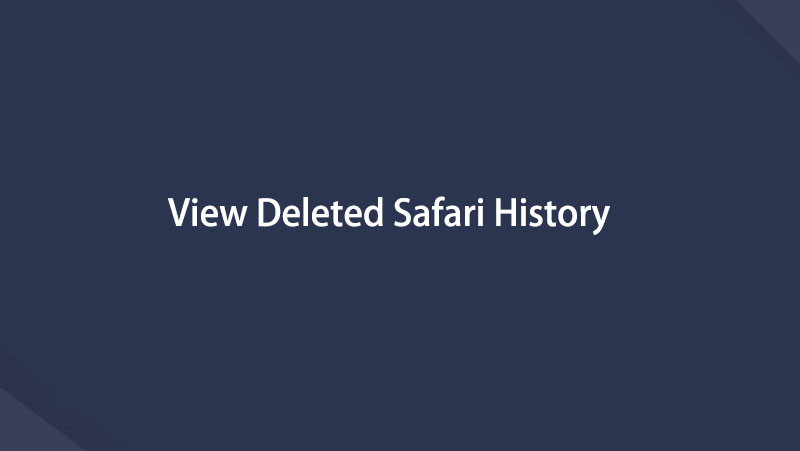Så här visar du bort borttagen Safarihistorik på iPhone [uppdaterad 2023]
 Uppdaterad av Boey Wong / 27 jan 2021 09:15
Uppdaterad av Boey Wong / 27 jan 2021 09:15Snälla hjälp, hur hittar du de raderade Safari-bokmärkenna tillbaka? Jag tog bort sökhistoriken på min iPhone av misstag. Men jag vill se den raderade Safari historiken igen. Någon idé? Tack på förhand!
Det är lika enkelt som andra webbläsare, den inbyggda Safari på iOS-enheten gör det möjligt för användarna att komma åt någon webbplats bekvämt. Användare bokmärke de användbara och roliga webbplatser i deras Safari på iPhone eller iPad för nästa gång besök. Vissa skulle vilja rensa Safari-historiken så att skydda deras integritet eftersom surfhistoriken är där kan avslöja sin personliga information.

Därför måste du ibland kontrollera Safari-historiken för vissa ändamål: kontrollera om din tonårs son besöker friska webbplatser eller inte, se vad din partner tittar på eller ringer upp de webbsidor du tidigare besökte.
Här kommer vi att visa dig tre sätt att visa och återställa raderad Safari-historia på iPhone, iPad och iPod.

Guide Lista
1. Visa Safari History på 3 bevisade sätt
Alternativ 1. Visa Safari History via inställningsapp
Du bör veta hur man ser safarihistorik på din iPhone / iPad / iPod, och sedan kan du bestämma hur man hanterar dessa personuppgifter på egen hand.
Nedan finns tydliga instruktioner om det.
steg 1 Tryck på Inställningar app på din iPhone, iPad eller iPod.
steg 2 Bläddra ner och lokalisera Safari, tryck sedan på den.
steg 3 Gå till botten och klicka på Advanced Open water fliken.

steg 4 Tryck på Safari webbplats Data för att se en del av den raderade webbläsarhistoriken som finns listad där.

Du kan glida den du vill radera från höger till vänster och tryck sedan på den röda Radera-knappen. Eller tryck på Ta bort all webbplatsdata längst ner.
Alternativ 2. Visa Safari History via Safari App
steg 1 Öppen Safari app på iPhone.
steg 2 Tryck på Bokfliken längst ner på skärmen.
steg 3 Kontrollera Safari historia under klockikonet.

Alternativ 3. Visa Safari History via FoneLab
FoneLab iPhone Data Recovery är ett användbart verktyg som är specialiserat på raderad återställning av iOS-data, vilket kan hjälpa dig att visa Safari-historiken på iPhone direkt.
Låt oss se vad mer programmet kan göra för dig:
- Hämta dina förlorade filer samtidigt som de aktuella är intakta.
- Återställ raderade filer från 19 olika typer av data skapade på dessa enheter - iPhone 4 / 3GS, iPad 1 eller iPod touch 4.
- Återställ och exportera åtta typer av förlorade data från någon annan iOS-enhet, inklusive iPhone 7 och iPhone 7 Plus.
- Förhandsgranska backup-filer innan du återställer dem.
- Återställ data från iCloud-säkerhetskopiering eller iTunes-säkerhetskopiering.
- Helt stöder iOS 12 och iTunes 12.9.
Med FoneLab för iOS kommer du att återställa förlorade / borttagna iPhone-data inklusive foton, kontakter, videor, filer, WhatsApp, Kik, Snapchat, WeChat och mer data från din iCloud- eller iTunes-säkerhetskopia eller enhet.
- Återställ foton, videor, kontakter, WhatsApp och mer data med lätthet.
- Förhandsgranska data innan återställning.
- iPhone, iPad och iPod touch är tillgängliga.
steg 1 Först av allt, ladda ner och installera programvaran på din dator med nedanstående länk. Programvaran startas automatiskt när den är klar. Anslut sedan din iOS-enhet till datorn med USB-kabel.

steg 2 Du har tre återställningslägen att välja. Välja Återställ från iOS-enheten och klicka Starta Scan. Om du har säkerhetskopierat iPhone Safari-historiken på iCloud eller iTunes kan du välja det andra 2-återställningsmoden här.
steg 3 Skanningsresultatet kommer att listas i kategorier, kryssa i rutan innan Safarihistorik förhandsgranska innehållet i detalj. Om du förlorat objekten i listan kan du välja de objekt du behöver och klicka Recover för att spara dem på din dator.
Programvaran kan återställa förlorade data från iPhone internminne kort utan förlust av data. Varför inte prova när du förlorar dina viktiga filer på iPhone, iPad eller iPod Touch.
2. Hämta borttagna Safari-historik på effektiva sätt 2
Vad gör du om du tar bort safarihistoriken oavsiktligt? Är det möjligt att få tillbaka dem?
Såklart du kan!
Alternativ 1. Hämta raderad Safarihistorik från iCloud
iCloud är en bra sak för användare som dem. Och du kan använda iCloud för att hantera olika data genom den. Såsom kontakter, foton, anteckningar och mer.
Du kan följa stegen till återställa raderad safarihistoria från iCloud.
steg 1 Tryck Att lägga plattor > Allmänt > Återställa > Radera allt innehåll och inst, och ange sedan ditt lösenord.

steg 2 Nå Apps & Data-gränssnittet och välj Återställ från iCloud Backup.

Beroende på datum och storlek för varje backup och välj den mest relevanta från backuplistan. Efter valet börjar programmet återhämtningsprocessen.
Alternativ 2. Hämta bortdragen Safari History med FoneLab iPhone Data Recovery
steg 1 Anslut din iOS-enhet till datorn med USB-kabel. Om du vill återställa data från säkerhetskopian kan du gå direkt till steg 2.

steg 2 Du har tre återställningslägen att välja. Välja Återställ från iOS-enheten och klicka Starta Scan. Om du väljer de andra 2-lägena, bör du ladda ner iTunes-säkerhetskopiering eller logga in iCloud-kontot först.

steg 3 Skanningsresultatet kommer att listas i kategorier, kryssa i rutan innan Safarihistorik förhandsgranska innehållet i detalj. Välj de förlorade objekten och klicka på Recover.
3. Hur man rensar Safari History på iPhone
Du kan radera safarihistorik på din enhet genom nedre operationen.
Alternativ 1. Så här rensar du Safari History på iPhone Inställningar
steg 1 Gå till Inställningar > Safari > Rensa historik och webbdata.
steg 2 Tryck Rensa historik och webbdata i popup-fönster igen för att bekräfta.

Alternativ 2. Så här rensar du Safari History genom att återställa iPhone
steg 1 Gå till Inställningar > Allmänt > Återställa.
steg 2 Välja Radera allt innehåll och inst.

Alternativ 3. Så här rensar du Safari History via FoneEraser
FoneEraser för iOS är ett tredje part verktyg för att rensa iPhone / iPad data permanent och noggrant. Det gör det möjligt för användare att ta bort iPhone data så att förhindra att data återvinns med viss iPhone dataåterställning.
Nedan är dess demonstration.
FoneEraser för iOS är den bästa iOS-datorrengöraren som enkelt kan radera allt innehåll och inställningar på iPhone, iPad eller iPod helt och permanent.
- Rengör oönskade data från iPhone, iPad eller iPod touch.
- Radera data snabbt med engångsskrivning, vilket kan spara tid för många datafiler.
steg 1 Gratis nedladdning och installera programmet på din dator och sedan startas det automatiskt när det är klart.

steg 2 Anslut din iPhone till datorn. Flik Litar på skärmen på din enhet.

steg 3 Programvaran kommer att upptäcka din iPhone, om inte, klicka på ikonen precis bakom Misslyckades.

steg 4 Välj en raderingsnivå (Låg, Medium eller Hög).

steg 5 Klicka på Start knappen och klicka sedan på Ja.

steg 6 Vänta på att raderingsprocessen ska slutföras.

Det handlar om att visa, rensa och återställa iPhone Safari-historiken. Om du har fler frågor om det, vänligen lämna kommentarer nedan.
FoneEraser för iOS är den bästa iOS-datorrengöraren som enkelt kan radera allt innehåll och inställningar på iPhone, iPad eller iPod helt och permanent.
- Rengör oönskade data från iPhone, iPad eller iPod touch.
- Radera data snabbt med engångsskrivning, vilket kan spara tid för många datafiler.
Du kan också använda programvaran till Återställ iPad från iCloud-säkerhetskopiering or extrahera iTunes-säkerhetskopiering för iOS-enheten. Den största fördelen är att du har möjlighet att återställa bara vad du vill, jämföra med vanligt återhämtnings sätt via iTunes eller iCloud. Och du kommer inte att förlora dina befintliga data. Visst är det möjligt att återställ bokmärken i safari eller annan iOS-data.
Nedan finns en videohandledning som referens.